ps儿童照片转手绘效果
步骤10,用钢笔工具画出唇线,选择暗红色(笔刷大小可以设置3),描边路径(这次不需要勾选钢笔压力),然后用钢笔工具描出需要画高光的地方,描边路径,颜色为白色,高斯模糊0.5。嘴角可以用加深工具刷两下,最终效果如图所示。

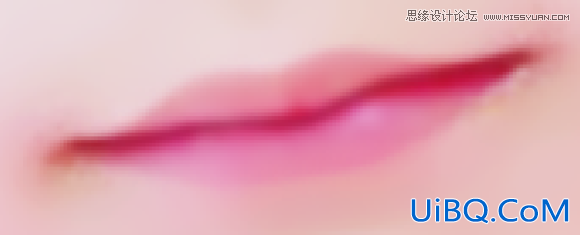
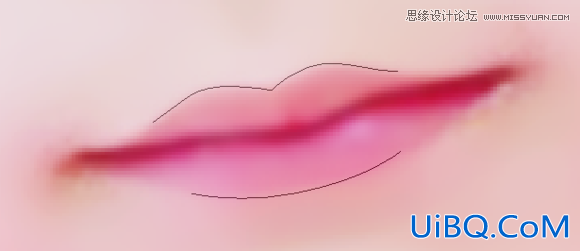
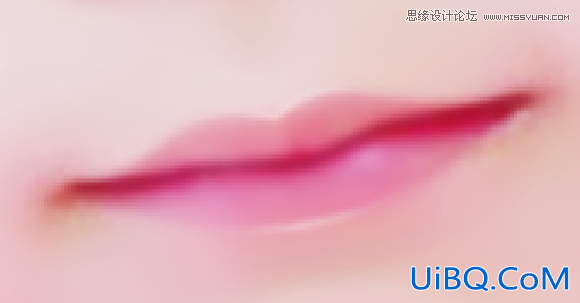

步骤11,到了画头发的时候了,万恶的头发,楼主表示画头发也是渣。
先调整好原图头发的明暗,用加深工具加深头顶的头发,然后可以用涂抹工具把一些杂色的部分涂掉,这个工具蛮好用的。
用钢笔工具顺着原图头发的走向画出发丝,这个真的需要耐力,费时间。
然后再选择相应的头发颜色,描边路径(记得勾选钢笔压力),可以适当的进行高斯模糊1~2个值。
记住画发丝的路径的时候不要画的太规矩,太有条理了,两条线一个叉会比较好。描边路径后的头发记得新建一个图层,然后调低透明度让头发更自然。
然后依次画出明暗,从暗色到明色,最后画高光发丝,高光发丝不需要太多,画个几丝拉几缕就够了。






步骤12,我们回到原图,画皮肤。
到原图上方新建一个图层,把皮肤的眼袋去掉,按住alt吸取附近的皮肤颜色,设置合适的笔刷大小,硬度为0%,透明度50%~60%,到不干净的地方刷两下(红色圈住部分)。干净透亮的皮肤就出来了。
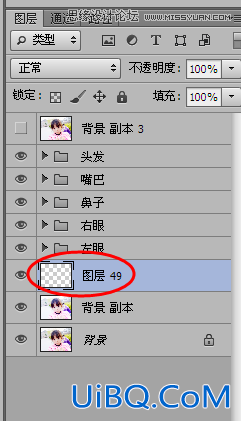



步骤13,把副本图影藏,然后用钢笔工具抠出背景部分,建立选区,羽化8个值左右,填充背景色。你也可以换自己喜欢的背景。


步骤14,在背景图层上再新建图层。把原图复制一份到最上面,跟着原图的脸的轮廓勾出线条。
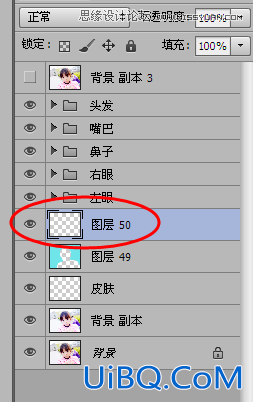


步骤15,把衣服和手的轮廓用钢笔工具勾勒出来,这是个细活,要有耐心来勾,楼主没法一一的把线条勾出来,最后大概就是这样的效果。



最后可以根据优艾设计网_Photoshop自学技巧需求,对不满意的地方进行修改,直到自己满意为止。转手绘是个耐力活,不是一天两天就能学好的,建议大家多多练习,谢谢大家支持。
最终效果











 加载中,请稍侯......
加载中,请稍侯......
精彩评论